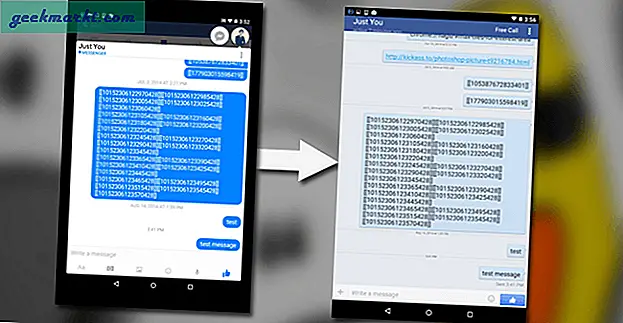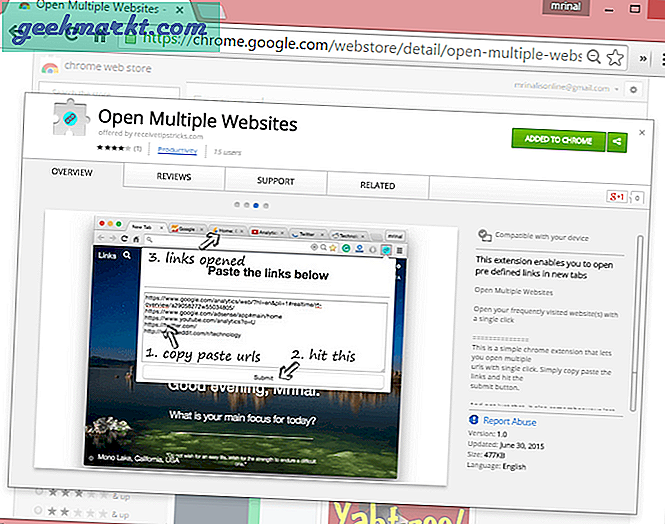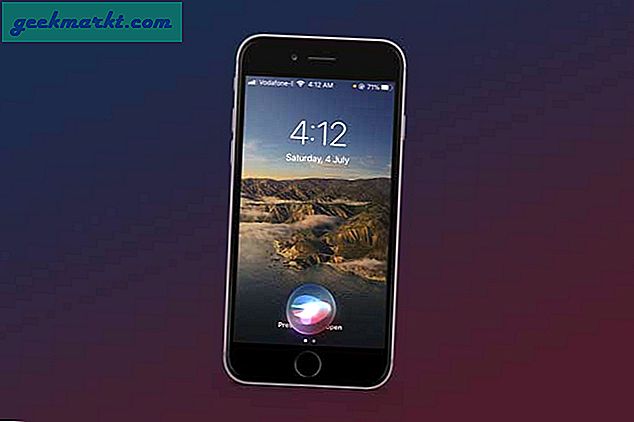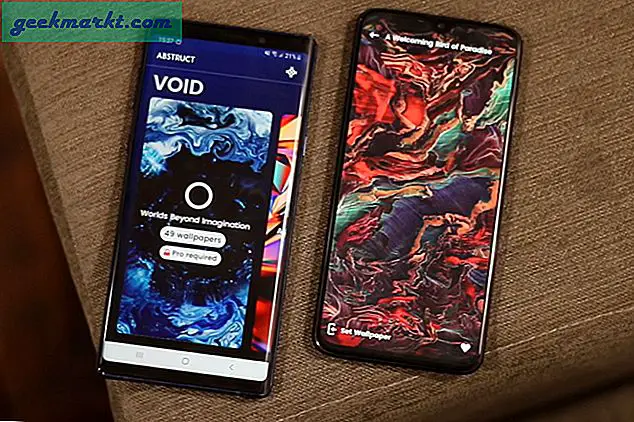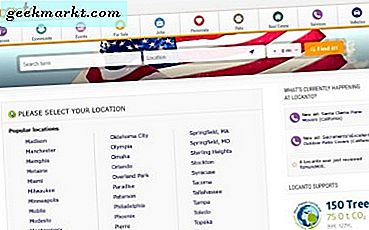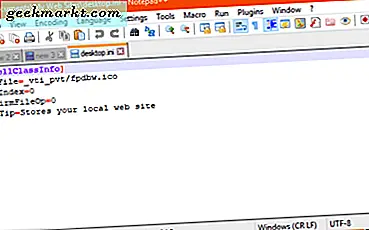ทุกคนรักโหมดมืด ไม่เพียง แต่สบายตา แต่ยังช่วยประหยัดแบตเตอรี่ได้อีกด้วย และในช่วงไม่กี่ปีที่ผ่านมา Google ได้ผลักดันโหมดมืดบน Android เริ่มต้นด้วยแอป YouTube และ Messages และเมื่อไม่นานมานี้ มาที่ Chrome และAndroid Q. มีข่าวลือว่าเร็ว ๆ นี้ Google Drive จะมีโหมดมืดเช่นกัน ปรากฎว่ามีแอพของบุคคลที่สามจำนวนมากที่มีโหมดมืดในตัว คุณอาจใช้บางส่วนอยู่แล้ว นี่คือแอพ Android ยอดนิยม 28 รายการพร้อมโหมดมืดและวิธีใช้งาน มาดูกัน
อัปเดต: เมื่อเปิดตัว Android 10 แอปเนทีฟส่วนใหญ่เช่น Google Assistant, Gmail, Dialer จะมีโหมดมืดแบบไดนามิกและคุณไม่ต้องเปิดโหมดมืดด้วยตนเอง แอปเหล่านี้จะเปิดตัวเป็นกลุ่มดังนั้นอาจใช้เวลาถึง 15 วันหลังจากวันที่ 24 กันยายน 2019 ในการรับการอัปเดตบนโทรศัพท์ของคุณ เพียงเปิดการอัปเดตอัตโนมัติไว้
แอปโซเชียลมีเดียพร้อมโหมดมืด
1. ทวิตเตอร์
ตอนนี้แอป Twitter อย่างเป็นทางการมาพร้อมกับโหมดมืดซึ่งคุณสามารถตั้งค่าด้วยตนเองหรือเปลี่ยนโดยอัตโนมัติเมื่อพระอาทิตย์ตก ฉันจะชื่นชมมันมากกว่านี้ถ้ามันเปลี่ยนไปตามธีมของระบบ แต่เราจะต้องทำสิ่งที่เรามีให้ได้
หากต้องการเปิดใช้งานโหมดมืดให้ไปที่ การตั้งค่าและความเป็นส่วนตัว> การแสดงผลและเสียง และเปิดใช้งานโหมดมืด
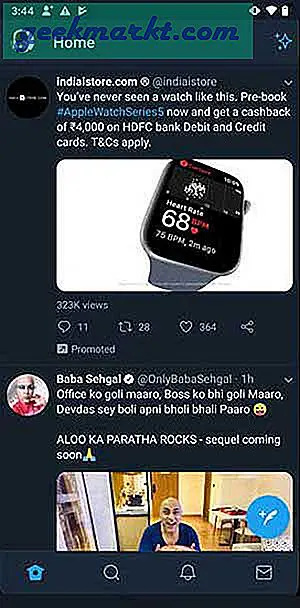
ติดตั้ง Twitter (ฟรี)
2. อินสตาแกรม
อินสตาแกรมเป็นหนึ่งในตัวเลือกที่ช้าในการนำโหมดมืดมาใช้ แต่หลังจากรอสักครู่ในที่สุดก็มาถึงแล้ว ตอนนี้ใช้งานได้กับอุปกรณ์ Android 10 และสลับระหว่างโหมดมืดและโหมดสว่างตามธีมของโทรศัพท์ เพียงอัปเดตแอป Instagram ของคุณบนสมาร์ทโฟน Android 10 ของคุณและดูการใช้งานจริง
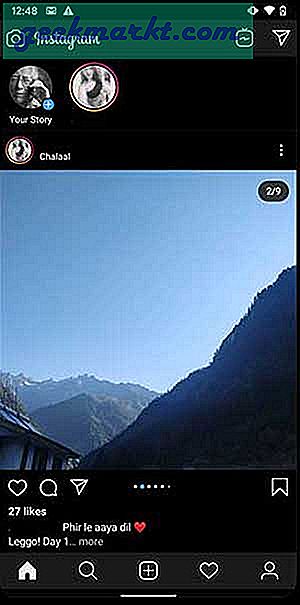
ติดตั้ง Instagram (ฟรี)
Google Apps พร้อมโหมดมืด
3. Play Store
ไม่ยุติธรรมเลยที่คุณจะดาวน์โหลดแอปที่รองรับโหมดมืดจาก Play Store ได้ แต่แอป Play Store ไม่ได้เข้าร่วมด้านมืด อย่างไรก็ตามการประชดจบลงแล้วและตอนนี้คุณสามารถเปิดใช้งานโหมดมืดบน Android 10 ได้แล้วเพียงแค่อัปเดตแอปและมันจะปรับธีมเป็นการตั้งค่าระบบโดยอัตโนมัติ
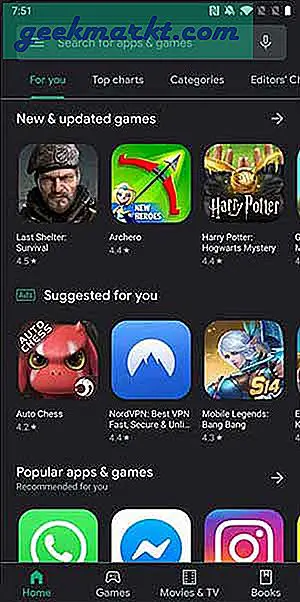
ติดตั้ง Play Store (ติดตั้งล่วงหน้า)
4. Google แผนที่
ถ้าคุณใช้Google Maps เพื่อนำทางผ่านการจราจร เป็นประจำคุณจะรู้ว่ามันจะเปิดการนำทางในโหมดกลางคืนโดยอัตโนมัติเมื่อดวงอาทิตย์ตกกระทบขอบฟ้า คุณไม่ต้องรอแล้วและสามารถเปลี่ยนจากการตั้งค่าได้เลย
ไปที่แอพแผนที่แล้วแตะปุ่มแฮมเบอร์เกอร์ที่ด้านบนขวาแล้วเลือกการตั้งค่า เลื่อนไปที่ การตั้งค่าการนำทางเปลี่ยนโครงร่างสี ภายใต้การแสดงแผนที่ ตั้งค่าเป็นกลางคืนและเสร็จสิ้น ทุกครั้งที่คุณวางแผนเส้นทางบน Google Maps ระบบจะแสดงเส้นทางนี้ในโหมดกลางคืนเสมอโดยไม่คำนึงถึงช่วงเวลาของวัน
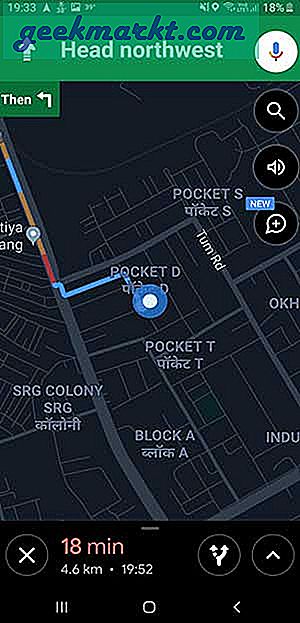
ติดตั้งแผนที่ (ฟรี)
ผู้ส่งสาร
5. ข้อความ Google
Google Messages มีโหมดมืดในแต่ละข้อความตลอดจนเมนู การเปิดใช้งานโหมดมืดเป็นเรื่องง่าย เพียงไปที่ปุ่มตัวเลือกที่ด้านบนขวาแล้วแตะ เปิดใช้งานโหมดมืด ในเมนูป๊อปอัป แอปจะมืดลงทันทีและเป็นแบบนั้นตลอดทั้งเมนูแชทและการตั้งค่า
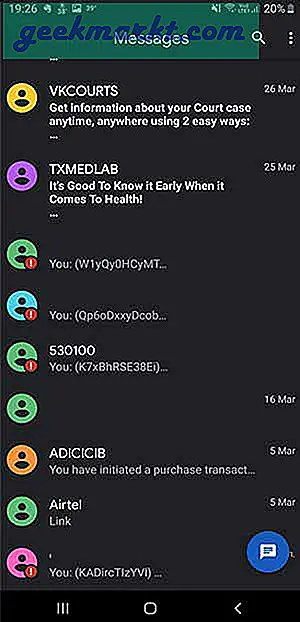
ติดตั้ง Google Messages (ฟรี)
6. ข้อความ
Textra เป็นแอปทดแทน SMS ยอดนิยมสำหรับ Android พร้อมรองรับธีมสีเข้ม คุณสามารถเขียนข้อความได้อย่างรวดเร็วจากแผงการแจ้งเตือน คุณสามารถปรับแต่งหน้าจอแอพจากแสงเป็นกลางคืนมืดและดำแบบ Pitch Black
หากต้องการเปิดโหมดมืดให้แตะปุ่มตัวเลือกที่ด้านบนขวาและไปที่การตั้งค่า แตะ ปรับแต่งรูปลักษณ์ และเปลี่ยนธีมเป็น Dark Textra สามารถแทนที่แอพส่งข้อความที่คุณมีอยู่และมอบประสบการณ์ที่คล้ายกันได้หากไม่ดีขึ้น
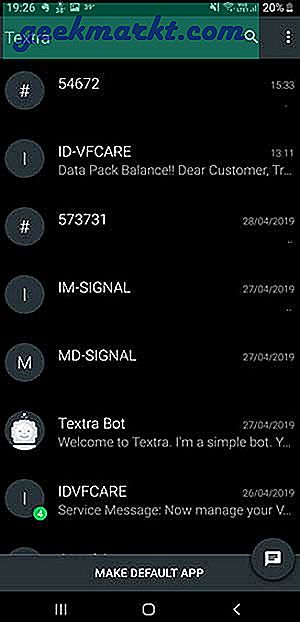
ติดตั้ง Textra (ฟรี)
7. หย่อน
แอป Slack สำหรับ Android มาพร้อมกับโหมดมืดซึ่งคุณสามารถเปิดใช้งานเพื่อให้การประชุมช่วงดึกเป็นไปได้มากขึ้น แตะปุ่มตัวเลือกที่ด้านบนขวาและเลือกการตั้งค่า เลื่อนไปที่ด้านล่างและเปิดใช้งานโหมดมืด.
หลังจากเปิดใช้งานโหมดมืดแล้ว UI ทั้งหมดของ Slack จะเปลี่ยนเป็นสีเข้ม แต่แถบด้านบนและด้านข้างยังคงเป็นสีเดียวกัน หากคุณต้องการเข้าสู่โหมดซ่อนตัวเต็มรูปแบบคุณสามารถเปลี่ยนเป็นธีมที่มืดกว่าได้ น่าเศร้าที่ไม่มีตัวเลือกให้ทำจากโทรศัพท์ของคุณและคุณจะต้องเปิดแอป Slack บนคอมพิวเตอร์ของคุณ
ไปที่แอป Slack บนคอมพิวเตอร์ของคุณแล้วคลิกชื่อพื้นที่ทำงานของคุณที่มุมบนซ้ายแล้วเลือกการตั้งค่า คุณจะพบธีมทั้งหมดที่มีให้สำหรับแอปและเปิดใช้งานธีมใดธีมหนึ่งโดยคลิกที่ลูกโป่งที่อยู่ข้างๆ ฆ่าแอปบนโทรศัพท์ของคุณและรีสตาร์ท Slack อีกครั้งและ voila! ธีมสีเข้มหย่อนพร้อมแถบด้านข้างสีเข้ม
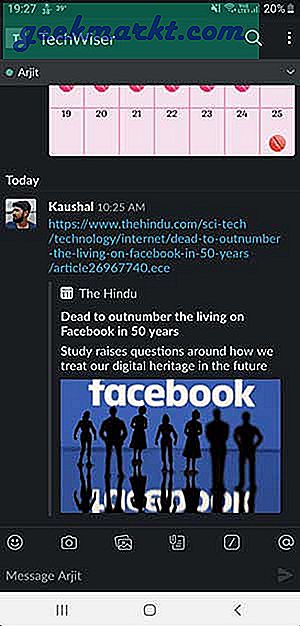
ติดตั้ง Slack (ฟรี)
8. Facebook Messenger
โหมดมืด: แมนนวล
Facebook Messenger มีฟีเจอร์เจ๋ง ๆ มากมาย คุณสามารถเล่นเกมบน Messenger กับเพื่อน ๆ ใช้เป็นแอป SMS เริ่มต้นและใช่โหมดมืดที่สามารถเปิดใช้งานได้โดยการส่งอีโมจิรูปพระจันทร์ไปยังแชท หรือคุณสามารถไปที่การตั้งค่าและเปิดใช้งานโหมดมืดได้เช่นกัน
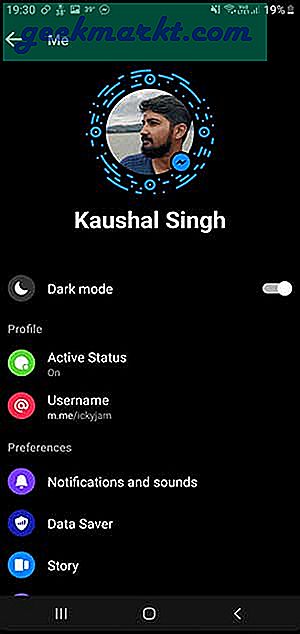
ติดตั้ง Messenger (ฟรี)
9. Skype
ในที่สุด Skype ก็ได้เปิดตัวโหมดมืดบนแอพ Android หากคุณยังไม่เห็นคุณสมบัตินี้ให้อัปเดตแอป Skype จาก Play Store แล้วแตะรูปโปรไฟล์ของคุณ เลือก การตั้งค่า และไปที่ ลักษณะ. ที่นี่คุณจะพบสองโหมด แสงและความมืด. คุณสามารถเปลี่ยนสีฟองแชทและเลือกธีมสีเข้มที่มีคอนทราสต์สูงซึ่งจะทำให้เป็นสีดำและสีขาวโดยสิ้นเชิง
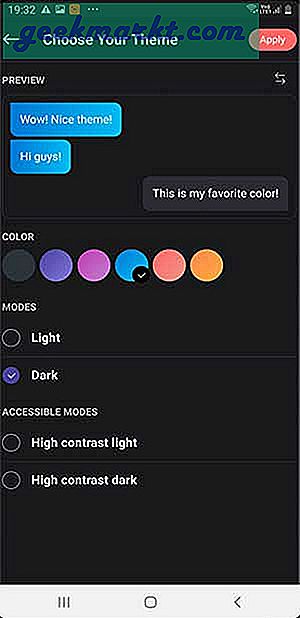
ติดตั้ง Skype (ฟรี)
ตัวจัดการไฟล์ด้วยโหมดมืด
10. Solid File Explorer
นานก่อนที่ ES File Explorer จะถูกดึงออกจาก Play Store Solid File Explorer ได้กลายเป็น go-to file explorer ของฉัน โปรแกรมสำรวจไฟล์ที่ดีควรรองรับประเภทไฟล์ทั่วไปและมีคุณสมบัติพิเศษเช่นการเข้ารหัสไฟล์การแตกไฟล์การรวมระบบคลาวด์และแน่นอนว่าโหมดมืด
มีหลายธีมตั้งแต่สีขาวไปจนถึงแสงอัตโนมัติ + สีดำ ช่วยให้คุณปรับแต่ง UI ได้อย่างเต็มที่เพื่อให้เข้ากับธีมโดยรวมของโทรศัพท์ของคุณ คุณยังสามารถเปลี่ยนสีของส่วนหัวเป็นสีเข้มขึ้นและทำให้สำเนียงเข้มขึ้นได้เช่นกัน
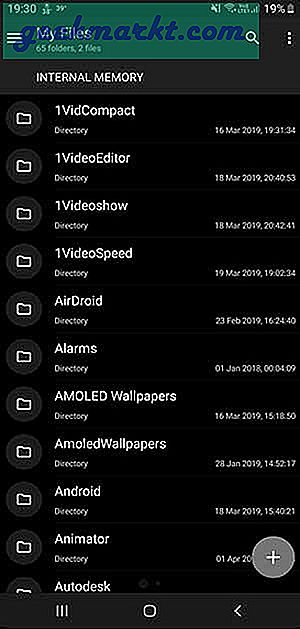
ติดตั้ง Solid Explorer (ฟรี)
แอพข่าวพร้อมโหมดมืด
11. Google News
Google News เป็นแอปรวบรวมข่าวสารยอดนิยมที่ให้คุณอ่านข่าวจากแหล่งต่างๆในแอปเดียว คุณสามารถอ่านเกี่ยวกับหัวข้อเฉพาะหรือสมัครสมาชิกเพื่อติดตามเหตุการณ์ปัจจุบัน
โหมดมืดบน Google News จำกัด ไว้ที่อินเทอร์เฟซของแอปเท่านั้น ทันทีที่คุณโหลดบทความข่าวบทความนี้จะโหลดด้วยเลย์เอาต์ของเว็บไซต์แทนที่จะแปลงเป็นรูปแบบเนทีฟของแอป นอกเหนือจากนั้นโหมดมืดก็ใช้ได้ หากคุณใช้ Google News อยู่แล้วคุณสามารถใช้ต่อได้มิฉะนั้นแอปถัดไปอาจเป็นตัวเลือกที่ดีกว่าสำหรับคุณ
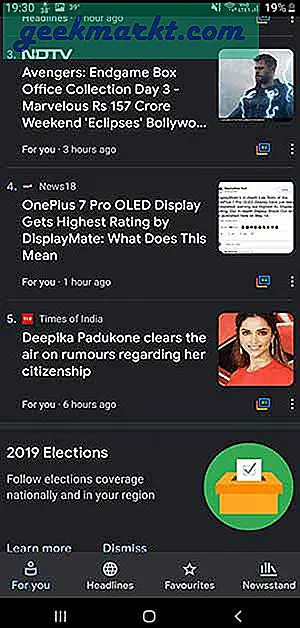
ติดตั้ง Google News (ฟรี)
12. ให้อาหาร
โหมดมืดเปิดอยู่ Feedly เป็นวิธีที่ดีกว่า กว่า Google News เนื่องจากมีโหมดมืดที่สอดคล้องกันโดยรอบ คุณสามารถอ่านบทความทั้งหมดได้โดยไม่ต้องกังวลกับหน้าจอที่สว่างอีกต่อไป ข้อแม้ประการเดียวคือเว็บไซต์ที่เปลี่ยนเส้นทางคุณไปยังหน้าเว็บของพวกเขาเองเพราะเราสามารถใช้เว็บเบราว์เซอร์พิเศษที่รองรับโหมดมืดได้
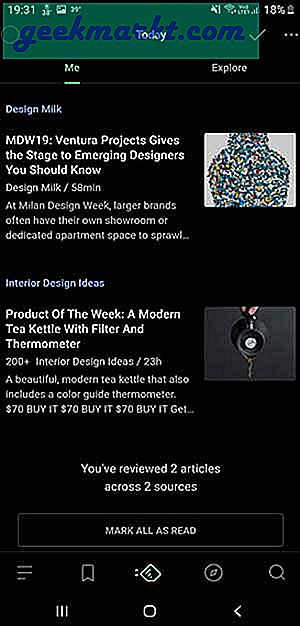
ติดตั้ง Feedly (ฟรี)
เว็บเบราว์เซอร์ที่มีโหมดมืด
13. Google Chrome
เราทุกคนใช้ Chrome หรือเคยใช้มาแล้วและแม้ว่ามันอาจจะไม่ใช่เบราว์เซอร์ที่ดีที่สุด แต่ก็ดีกว่าส่วนใหญ่อย่างแน่นอน เบราว์เซอร์ไม่มีโหมดมืด แต่มีวิธีแก้ปัญหาชั่วคราวโดยใช้Chrome Flags.
ต้องเปิดใช้งานธง Chrome สองรายการบนเว็บเบราว์เซอร์ของคุณ หนึ่ง ธงช่วยให้คุณเปิดใช้งานโหมดมืด สำหรับ UI ของเบราว์เซอร์และอีกอันทำให้หน้าเว็บมืดลง การเปิดใช้งานแฟล็กนั้นง่ายมากและคุณสามารถเปิดใช้งานโหมดมืดได้โดยทำตามคำแนะนำ
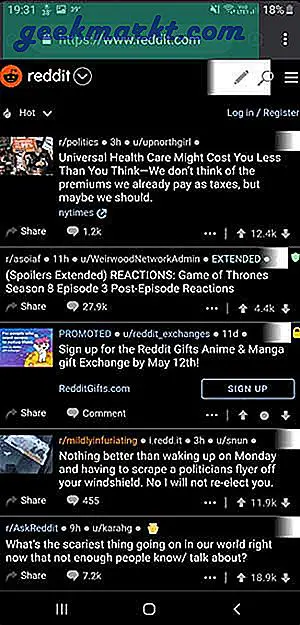
ติดตั้ง Chrome (ฟรี)
14. อินเทอร์เน็ตเบราว์เซอร์ของ Samsung
Samsung Internet Browser คือ การแข่งขันที่ใกล้เคียงที่สุดกับ Chrome บน Android มีการรองรับ adblockers ในตัวการควบคุมอยู่ที่ด้านล่างและโหมดมืดที่ใช้งานได้ดี Samsung คิดว่าโหมดมืดคืออนาคตและโดยเฉพาะอย่างยิ่งมันดูดีบนหน้าจอ Super AMOLED ของ Samsung
การตั้งค่าไม่ได้ซ่อนอยู่หลังตัวเลือกที่วกวนและคุณสามารถสลับคุณลักษณะจากเมนูได้อย่างง่ายดาย แตะไอคอนแฮมเบอร์เกอร์ที่ด้านล่างขวาแล้วเลือก โหมดมืด เพื่อทำให้ทุกอย่างมืดมน ไม่เพียง แต่เปลี่ยน UI เท่านั้น แต่ยังรวมถึงเนื้อหาของเว็บไซต์ด้วยและไม่เหมือนกับ Chrome คือไม่เพียงแค่เปลี่ยนสีของส่วนประกอบเท่านั้น หากคุณต้องการทำโหมดมืดให้ถูกต้องให้ทำด้วย Samsung Internet Browser
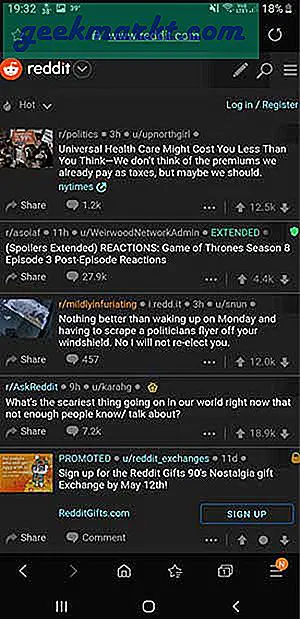
ติดตั้ง Samsung Internet (ฟรี)
Dialer และ Contacts พร้อม Dark Mode
15. Google Contacts
Google Contacts มีโหมดมืดซึ่งจะช่วยให้โทรศัพท์ของคุณมีรูปลักษณ์ที่สอดคล้องกันมากขึ้น
หากต้องการเปิดโหมดมืดให้แตะไอคอนแฮมเบอร์เกอร์ที่ด้านบนซ้าย ไปที่การตั้งค่าและเลือก เลือกธีม ภายใต้ส่วนการแสดงผล คุณสามารถเลือกระหว่างแสงมืดและธีมแบบกำหนดเองที่กำหนดโดยโหมดประหยัดแบตเตอรี่
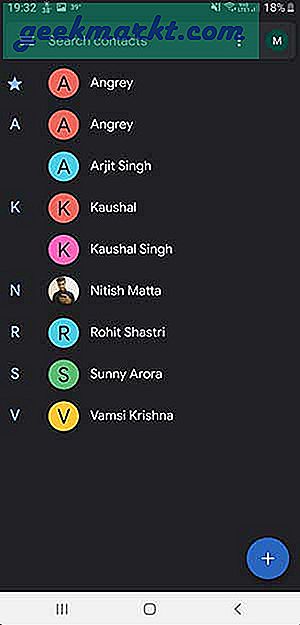
ติดตั้ง Google Contacts (ฟรี)
แอพวอลเปเปอร์พร้อมโหมดมืด
16. AMOLED วอลเปเปอร์ 4K และ HD
สมาร์ทโฟนระดับไฮเอนด์ส่วนใหญ่มีหน้าจอที่สว่างมากซึ่งเข้าสู่ระดับที่ไร้สาระ แอพนี้มีคอลเล็กชันวอลเปเปอร์ที่ออกแบบมาเพื่อให้คำนึงถึงโทรศัพท์เหล่านี้ คุณสามารถเรียกดูหมวดหมู่ที่มีตั้งแต่บทคัดย่อไปจนถึงหัวข้อต่างๆเช่นกะโหลกอวกาศและฮีโร่ คุณภาพคมชัดและวอลเปเปอร์ดูน่าทึ่งบนจอแสดงผลแบบ Full HD
เพียงเลือกวอลล์เปเปอร์ที่เหมาะสมและตั้งเป็นวอลล์เปเปอร์ของคุณบนหน้าจอหลักและหน้าจอล็อก ได้คุณสามารถตั้งค่าวอลเปเปอร์ที่แตกต่างกันได้ทั้งสองแบบ

ติดตั้งวอลเปเปอร์ AMOLED (ฟรี)
แอพวิดีโอพร้อมโหมดมืด
17. YouTube
YouTube นำเสนอธีมสีเข้มซึ่งดีกว่ามากและคุณสามารถเปิดใช้งานได้ในไม่กี่ขั้นตอน แตะรูปประจำตัวของคุณที่ด้านขวาบนแล้วไปที่การตั้งค่า เลือก การตั้งค่าทั่วไปและ เปิดใช้งานธีมมืด.
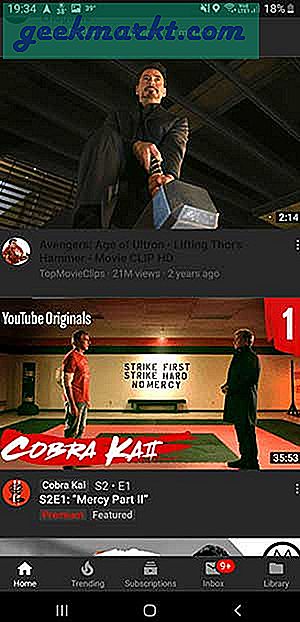
ติดตั้ง YouTube (ฟรี)
18. VLC Media Player
VLC มีคุณสมบัติมากมายภายใต้ประทุนซึ่งทำให้เป็นตัวเลือกที่ดีสำหรับเครื่องเล่นวิดีโอ ตัวอย่างเช่นคุณสามารถเล่นวิดีโอในตัวแปลงสัญญาณเกือบทุกชนิดที่มี VLC รองรับคำบรรยายแบบปิดคำบรรยายเสียงหลายแทร็กการหมุนอัตโนมัติการควบคุมด้วยท่าทาง PIP เป็นต้น
เค้าโครงเป็นแบบไดนามิกโดยค่าเริ่มต้นซึ่งคุณสามารถเปลี่ยนและตั้งค่าธีมสีเข้มเป็นเค้าโครงถาวรได้ แตะไอคอนแฮมเบอร์เกอร์ที่ด้านซ้ายบนแล้วไปที่การตั้งค่า เลื่อนลงไปที่การตั้งค่าพิเศษแล้วแตะอินเทอร์เฟซ ตัวเลือกแรกคือโหมด DayNightเลือกธีมสีดำเพื่อมืด

ติดตั้ง VLC (ฟรี)
แอพพยากรณ์อากาศพร้อมโหมดมืด
19. อากาศใต้ดิน
แอปพยากรณ์อากาศที่บอกคุณได้มากกว่าว่า "วันนี้ฝนจะตกไหม" มีการพยากรณ์อากาศในท้องถิ่นนอกเหนือจากเรดาร์แบบโต้ตอบแผนที่ดาวเทียมและยังแจ้งเตือนให้คุณทราบถึงการแจ้งเตือนสภาพอากาศที่รุนแรงที่จะเกิดขึ้น ข้อมูลนี้มาจากผู้ใช้ที่แตกต่างกันสถานีตรวจอากาศและผู้ที่ชื่นชอบเพื่อสร้างเครือข่ายไฮเปอร์ - โลคัล คุณสามารถดูการคาดการณ์ได้สูงสุด 10 วัน โหมดมืดจะเปลี่ยนเค้าโครงเป็นสีเทาเข้ม แต่แผนที่ในแอปยังคงเป็นสีขาว
ในการเปิดใช้งานธีมสีเข้มให้แตะปุ่มตัวเลือกที่ด้านบนขวาและเลือกการตั้งค่าจากรายการ เลือกโหมดมืดภายใต้สไตล์ภาพและแอปพยากรณ์อากาศของคุณมืดแล้ว
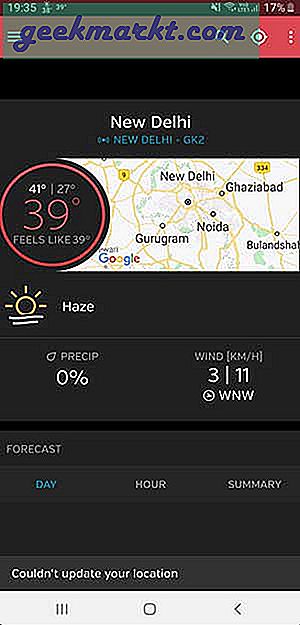
ติดตั้ง Weather Underground (ฟรี)
แอพคีย์บอร์ดพร้อมโหมดมืด
20. Gboard
แอปแป้นพิมพ์ที่ดีไปได้ไกลและ Gboard เป็นหนึ่งในแป้นพิมพ์ไม่กี่ตัวที่มีคุณสมบัติที่มีประโยชน์นอกเหนือจากอิโมจิ มีท่าทางการรองรับหลายภาษาการค้นหา Google ในตัวและแม้แต่คลิปบอร์ด คุณสามารถเปลี่ยนธีมเป็นธีมที่มืดกว่าเพื่อเพิ่มการซ่อนตัวในการแชทตอนดึก
หากต้องการเปลี่ยนธีมให้ไปที่การตั้งค่า Gboard แล้วเลือกธีม คุณสามารถเลือกจากหมวดหมู่ต่างๆเช่นสีทึบทิวทัศน์และการไล่ระดับสี แตะปุ่มแสดงเพิ่มเติมใต้ธีมสีแล้วเลือกธีมที่มืดที่สุด มันจะแสดงตัวอย่างให้คุณแตะใช้เพื่อตั้งค่าธีม
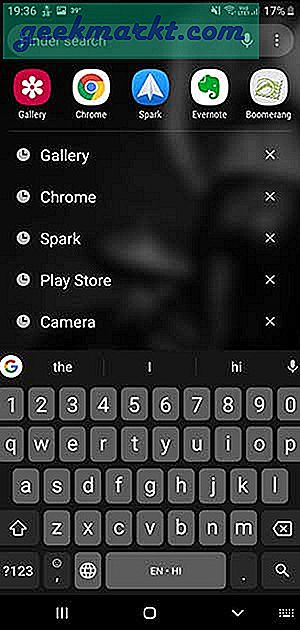
ติดตั้ง Gboard (ฟรี)
21. สวิฟคีย์
Swiftkey เป็นแอพคีย์บอร์ดอีกตัวในรายการของฉันซึ่งดีมาก
หากต้องการเปิดใช้งานธีมสีเข้มบนแป้นพิมพ์ให้ไปที่การตั้งค่า Swiftkey และ แตะ ธีม. มันจะแสดงธีมทั้งหมดที่มีให้สำหรับแป้นพิมพ์ของคุณเลือกธีมและดาวน์โหลดลงในโทรศัพท์ของคุณ
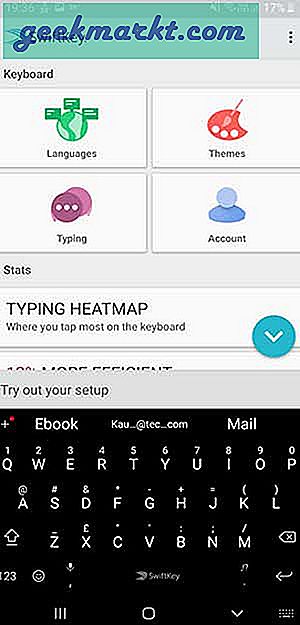
ติดตั้ง Swiftkey (ฟรี)
หนังสือ
22. จุด
คุณสามารถซื้อสำเนาดิจิทัลของหนังสือที่คุณชื่นชอบได้โดยตรงจาก Amazon และเริ่มอ่านบนแอพ Kindle บน Android ของคุณ
ธีมสีเข้มสำหรับ Kindle จะเปลี่ยนรูปแบบ UI ของแอปเท่านั้น หากคุณต้องการอ่านหนังสือในโหมดมืดคุณสามารถเปลี่ยนพื้นหลังเป็นสีดำได้ ช่วยถนอมสายตาในเวลากลางคืนและประหยัดแบตเตอรี่
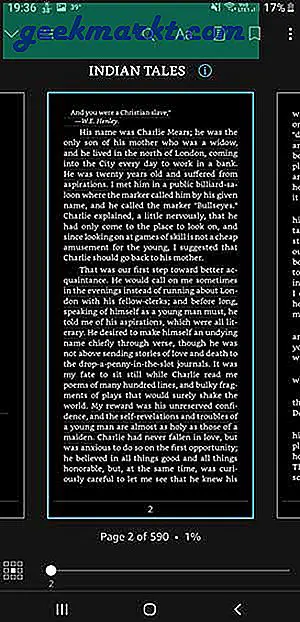
ตรวจสอบ Kindle (ฟรี)
23. Ebook Droid
สมมติว่าคุณมีไฟล์ PDF จำนวนมากในโทรศัพท์คุณจะอ่านไฟล์เหล่านั้นอย่างไร Kindle ไม่ใช่ตัวเลือกอย่างแน่นอน Ebook Droid คือเพื่อนของคุณ รองรับรูปแบบเอกสารหลักทั้งหมดเช่น PDF, DjVu, XPS, FictionBook, รูปแบบหนังสือการ์ตูน ฯลฯ
สามารถใช้โหมดมืดกับเอกสารใดก็ได้ คุณเพียงแค่ต้องเปิดแอพแตะปุ่มตัวเลือกที่ด้านบนขวาแล้วเลือกการตั้งค่าหนังสือ การทำเครื่องหมายที่ช่อง Day / Night จะเป็นการเปิดโหมดมืด แต่จะกลับภาพใน PDF ด้วย คุณสามารถแก้ไขได้โดยเลือกตัวเลือก "ภาพบวกในโหมดกลางคืน"
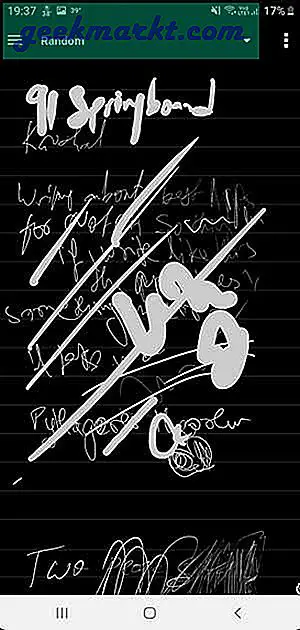
ติดตั้ง Ebook Droid (ฟรี)
แอพเมลพร้อมโหมดมืด
24. Outlook
แอปอีเมลที่เป็นที่ชื่นชอบที่สุดในโลกมืออาชีพขณะนี้ Outlook มาพร้อมกับโหมดมืด Outlook รองรับโหมดมืดทั้งบน iOS และ Android โดยที่แอป iOS จะสลับโดยอัตโนมัติเพื่อซิงค์กับธีมระบบในขณะที่คุณจะต้องพลิกสวิตช์ด้วยตนเองสำหรับเวอร์ชัน Android
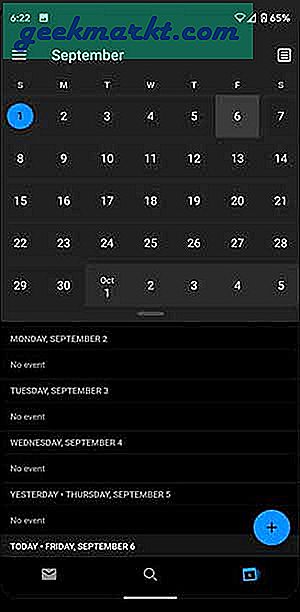
ติดตั้ง Outlook (ฟรี)
25. เก้า
Gmail เป็นแอปอีเมลที่ได้รับความนิยมมากที่สุดในโลก แต่ยังขาดโหมดมืดด้วยเหตุผลบางประการ Nine เป็นแอปอีเมลที่สมบูรณ์ที่รองรับเซิร์ฟเวอร์อีเมลหลัก ๆ เช่นเซิร์ฟเวอร์แลกเปลี่ยน Hotmail Gmail Outlook iCloud และอื่น ๆ
โหมดมืดนั้นเหมาะสมและให้พื้นหลังเป็นสีดำแทนที่จะเป็นสีเทาเข้มเหมือนแอปอื่น ๆ การเปิดใช้งานชุดรูปแบบเป็นเรื่องง่ายและคุณต้องไปที่ การตั้งค่า> ทั่วไป> ลักษณะที่ปรากฏและเลือกธีมของคุณ หลังจากนั้นตรวจสอบ ใช้ True Black เพื่อเปิดพื้นหลังสีดำ ตอนนี้แม้แต่อีเมลก็จะปรากฏในธีมสีดำ อย่างไรก็ตามหากคุณต้องการคุณสามารถเก็บรักษาธีมเนื้อหาของข้อความไว้ได้เช่นกัน
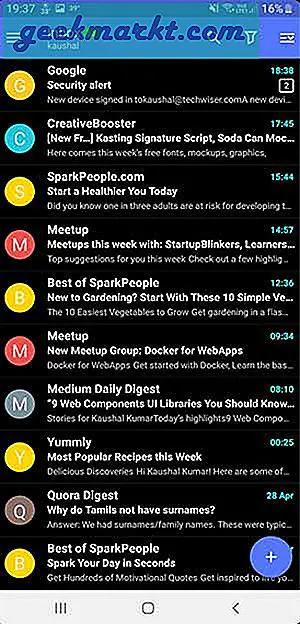
ติดตั้ง Nine (ฟรี)
นาฬิกาปลุก
26. นาฬิกา Google
นาฬิกาปลุกนาฬิกาจับเวลานาฬิกาจับเวลาและนาฬิกาทั้งหมดในแพ็คเกจเดียว โดยค่าเริ่มต้นจะมืดดังนั้นคุณจึงไม่ต้องกังวลกับการเปิดใช้งานคุณลักษณะนี้อีกต่อไป แอพนี้ทำงานร่วมกับ Spotify เพื่อเล่นเพลย์ลิสต์ของคุณเป็นสัญญาณเตือน คุณยังทริกเกอร์กิจวัตรของ Google Assistant ได้ด้วยแอปนี้
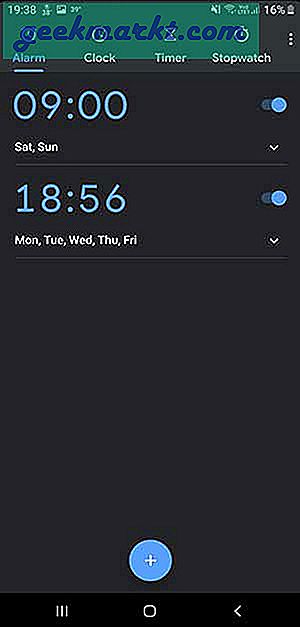
ติดตั้ง Google Clock (ฟรี)
หมายเหตุ
27. Evernote
Evernote เป็นแอปจดบันทึกอย่างเป็นทางการ แต่คุณยังสามารถใช้เป็นผู้วางแผนผู้จัดและสมุดบันทึกได้อีกด้วย คุณสามารถสแกนบันทึกที่เขียนด้วยลายมือเพิ่มรูปภาพลิงก์หรือบันทึกเสียงลงในบันทึกย่อ
โหมดมืดพร้อมใช้งาน แต่ไม่ได้เปิดโดยค่าเริ่มต้น แตะไอคอนแฮมเบอร์เกอร์และสลับสวิตช์ถัดจากธีมสีเข้มและเสร็จสิ้น
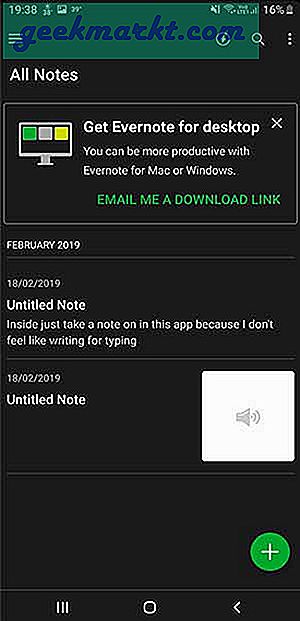
ติดตั้ง Evernote (ฟรี)
แกลเลอรี่ภาพ
28. Google Photos
หากคุณใช้ Android Oreo ขึ้นไปคุณสามารถเปิดใช้งานโหมดมืดสำหรับ Google Photos ในเวอร์ชันล่าสุด 4.18 เพียงไปที่การตั้งค่า> เกี่ยวกับโทรศัพท์แล้วแตะหมายเลขบิวด์เจ็ดครั้ง ระบบจะสร้างข้อความแจ้งว่า "คุณเป็นนักพัฒนาซอฟต์แวร์ตอนนี้"
ไปที่การตั้งค่า> ระบบ> ตัวเลือกสำหรับนักพัฒนา> โหมดกลางคืน> เปิดตลอดเวลา
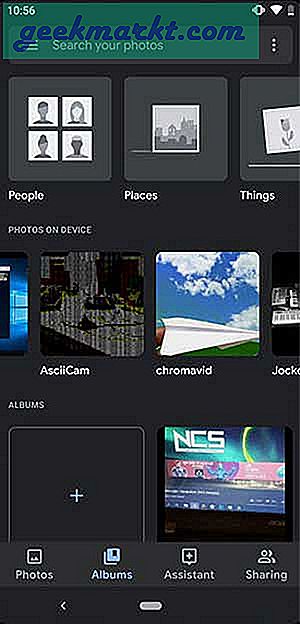
ติดตั้ง Google Photos (ฟรี)
สรุป: แอพ Android พร้อมโหมดมืด
นี่คือสิ่งที่ฉันเลือกสำหรับแอพ Android ที่มีโหมดมืด หากคุณมีโทรศัพท์ Samsung ระดับไฮเอนด์ที่ใช้ One UI ให้ลองเปิดใช้งานหากคุณยังไม่มี ทำให้การตั้งค่าเมนูการแจ้งเตือนและการตั้งค่าด่วนมืดลงทันที โหมดมืดขยายไปยังแอพของ Samsung เช่น Dialer, Contacts, Gallery, Calendar เป็นต้น
ตัวเลือกในการเปิดใช้งานโหมดมืดไม่ได้ซ่อนอยู่หลังการตั้งค่าที่วกวนและคุณสามารถสลับได้จากเมนูการตั้งค่าด่วน ในการเปิดใช้งานโหมดมืดบน Samsung One UI ให้ไปที่การตั้งค่า> จอแสดงผล> เลือกโหมดกลางคืนจากรายการตัวเลือก คุณสามารถเปิดใช้งานโหมดกลางคืนเพื่อใช้งานได้อย่างสะดวกสบายในช่วงกลางคืน มันจะมีผลกับแอพ Samsung เท่านั้น
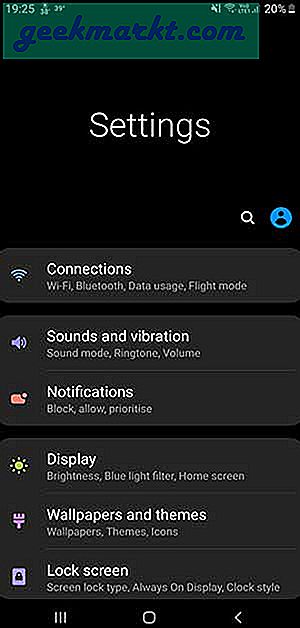
ผู้ใช้ OnePlus ยังสามารถเปิดใช้งานโหมดมืดได้จากหน้าการตั้งค่า สามารถใช้ได้กับ OxygenOS 3.0 ขึ้นไป
ในการเปิดใช้งานโหมดมืดบน OxygenOS ให้ไปที่การตั้งค่า> จอแสดงผล> เลื่อนลงไปที่ ธีม. คุณสามารถเลือกหนึ่งในสามตัวเลือกในรายการ มีสีสันสว่างและมืด การเปิดใช้งานโหมดมืดจะทำให้การตั้งค่าลิ้นชักแอปและการตั้งค่าด่วนมืดลง อย่างไรก็ตามการแจ้งเตือนยังคงเบาบาง แอป OnePlus เช่นแป้นหมุนหมายเลขผู้ติดต่อและข้อความยังเปลี่ยนธีมเป็นสีเข้มเพื่อให้เข้ากับธีมโดยรวมของโทรศัพท์ แต่ก็เกี่ยวกับมัน
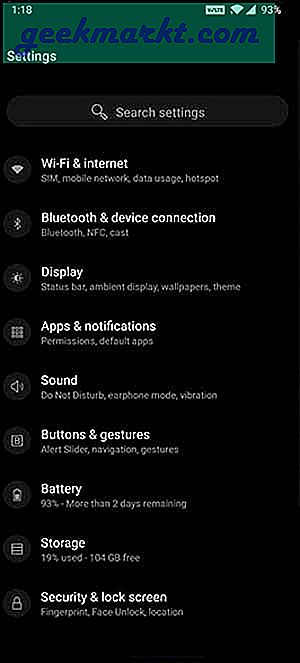
คุณคิดอย่างไรกับแอพ Android ที่มีโหมดมืดแจ้งให้เราทราบทาง Twitter
ยังอ่าน: แอพ 4 อันดับแรกสำหรับการส่งข้อความระหว่าง Android และ iPhone